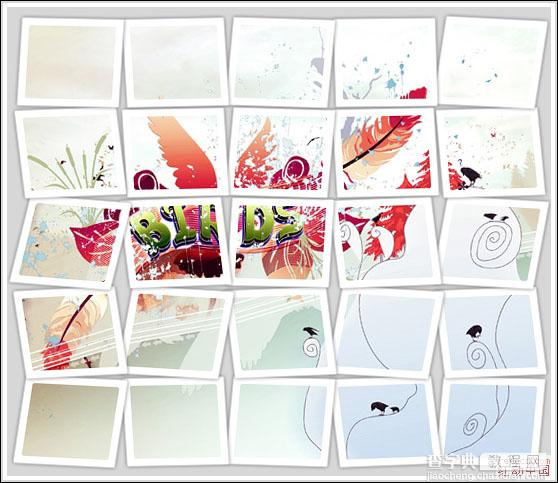Photoshop快速制作可爱的方块拼贴图
发布时间:2016-12-27 来源:查字典编辑
摘要:原图最终效果1、打开原图素材,调出网格,按Ctrl+R调出标尺,用辅助线把画面平分成若干个小方块,如下图。2、选择矩形选框工具,款选出一个小...
原图

最终效果
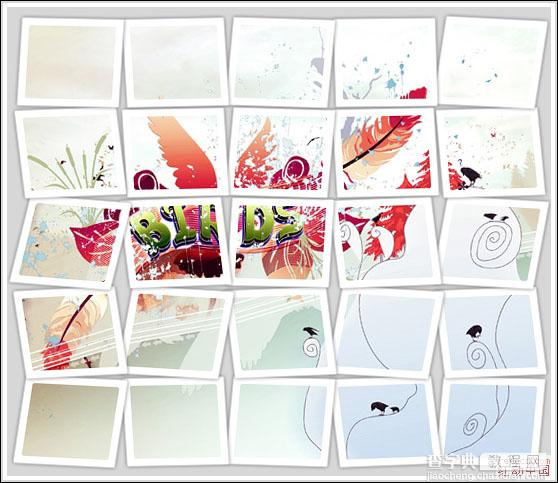
1、打开原图素材,调出网格,按Ctrl + R 调出标尺,用辅助线把画面平分成若干个小方块,如下图。
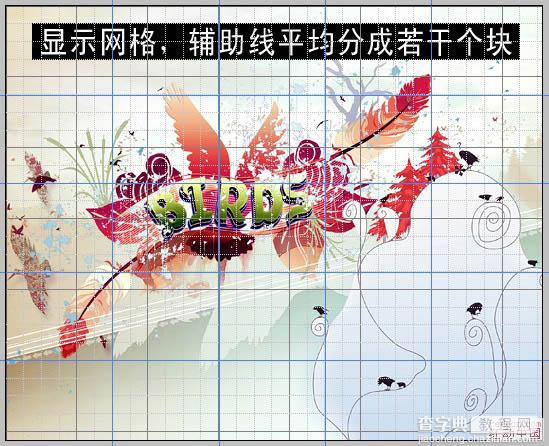
2、选择矩形选框工具,款选出一个小方块的选区,按Ctrl + J 复制到新的图层,得到图层1。

3、重复以上步骤,将其他区块分别复制,得到更多图层。

4、任一选择复制图层,扩大选区8像素[自己掌握],新建空白图层于被选图层下。 白色填充,做投影效果,其它层重复此操作。

最后将每个图层做稍微旋转扭曲,把背景填充淡灰色。最终效果如下: